您可能会惊讶于三星在智能手表市场上不断出名。其 Galaxy 智能手表系列支持 Android 和 iPhone,性能可靠,配备了许多有用的硬件和软件功能。
但是,即使您拥有这些 Galaxy 智能手表之一,您也可能尚未充分利用此设备。这些可穿戴设备包含无数鲜为人知的能力。以下是充分利用三星 Galaxy 智能手表的最佳提示和技巧。
三星 Galaxy 智能手表的这些令人兴奋的功能
- 1.自定义表盘
- 2.重新排列小部件、快速设置和应用
- 3.截图
- 4.个性化双倍主页按钮的快捷方式
- 5.在时钟上修改整个系统的背景
- 6.离线添加音乐曲目和图片
- 7.游泳时避免意外抚摸和按压
- 8.连接到远程仪表
- 9.求救配置
- 10.停止两次接收相同的消息
- 11.“清理”时钟的记忆
- 12.尝试晚安、剧院和仅观看模式
- 13.智能手表上的侧载应用程序
1.自定义表盘
.png)
.png)
三星的 Galaxy Store 里有很多表盘,你可以试试。但您可能需要特定元素,例如选择不同的颜色或用复杂实用程序替换它。
幸运的是,您可以自定义表盘(取决于开发人员)。例如,您可以修改大部分可用的三星表盘的一部分。这些允许您更改设计、文本颜色等。如果您不喜欢任何预装选项,您可以找到并咨询一些出色的三星 Gear 手表。互联网上的其他伟大作品。
自定义按钮,如果可用,将出现在表盘的顶部Galaxy Wearable 应用程序上的选项卡。确保已安装它以充分利用本文的提示。
下载适用于 Android 的 Galaxy Wearable | iOS(免费)。
2.重新排列小部件、快速设置和应用
.png)
.png)
在智能手表这样狭窄的触摸屏上导航可能只是一件苦差事。但是您仍然可以通过重新排列小部件、快速设置和应用程序来加快您通常的交互速度。
在配套应用上,您可以排列这些元素,以快速访问您最常访问的服务。要编辑应用程序抽屉顺序,请打开 Galaxy Wearable 应用程序并转到 应用程序>菜单>重新排序。
在这里,您可以让时钟自动将您最常用的应用程序推到列表顶部或通过按住特定应用程序并拖动它来更改顺序。
要对小部件执行相同操作,请打开 Galaxy Wearable 应用程序中的 小部件 面板。您还可以从 高级> 个性化快速设置。编辑快速设置。
3.截图
你知道你可以为你的智能手表截屏吗?当您可能需要与支持团队分享错误消息时,这可能很有用,尤其是用于故障排除。
要在三星Galaxy智能手表上截屏,按住主页按钮从左向右滑动。如果成功实施使用此手势,您将看到屏幕截图离开屏幕的动画。
截图do 不直接传输到您的手机。相反,它们会存储在手表的本地存储中,直到您自己移动它们为止。
为此,请转到手表上的图库应用。单击屏幕截图并选择三个点菜单。现在,选择发送到手机,转移完成后,您将在手机上收到通知。
4.个性化快捷方式以加倍主页按钮
.png)
.png)
另一种立即启动您最喜欢的智能手表应用程序的方法是使用快捷方式将主页按钮加倍。您可以将其分配给手表上的任何应用程序,以及转到您上次使用的应用程序、创建提醒和查看最近的应用程序等基本操作。
安装在 Advanced> 的 Galaxy Wearable 应用程序中双击 Home 键。
5.在时钟上修改整个系统的背景
.png)
.png)
默认情况下,三星的智能手表,其背景为全黑。但是你可以改变它,如果你不喜欢它。您可以轻松地从配套应用程序中更改另一个选项。您将在 Display> 中找到背景设置。背景样式.
但是,在撰写本文时,手表不允许使用自定义图像。您只能从一些预先打包的渐变中进行选择。
6.离线添加音乐曲目和图片
.png)
.png)
和您的手机一样,三星 Galaxy 智能手表也有一些本地内存。您可以通过将音乐和图像添加到手表以供离线查看来利用这一点。例如,这使您可以在没有手机的情况下慢跑,并通过无线耳机在您的智能手表上听音乐。
要向手表添加内容,首先打开 Galaxy Wearable 应用程序。点击将内容添加到您的手表,然后选择添加曲目或复制图像。您甚至可以开启自动同步,让时钟始终与手机上的数据保持同步。
7.游泳时避免意外抚摸和按压
三星最新的智能手表可以跟踪你的游泳时间,以及电话或短信联系号码。但是,您可能不想将这两个功能结合起来。
为避免在游泳时不小心打电话给某人或进行任何其他不必要的动作,您应该打开Water Lock模式。基本上,此模式会将您的手表置于锁定状态,并防止您在水下时发生任何意外接触。
点击快速设置中的水滴图标激活水锁模式。
8.连接远程仪表
.png)
.png)
LTE 和/或 WiFi 的存在允许您的三星智能手表远程连接到手机。因此,您无需始终通过蓝牙配对设备。远程连接还允许您即使您的手表不在与手机的“通信”范围内,也要找到它。
要启用此功能,请转到帐户和备份>远程连接.
9.求救配置
.png)
.png)
三星智能手表可以在紧急情况下发送 SOS 请求。但是,默认情况下不启用此功能。要进行配置,请导航至 Galaxy Wearable 应用程序中的发送 SOS 请求。连续按 主页 按钮 3 次时,打开第一个选项并添加您要联系的人。
执行此组合操作时,时钟会向您选择的紧急联系人发送消息,并附上您的位置坐标。此外,您可以启用倒计时功能,以确保时钟不会错误地发送 SOS 请求。
10.停止两次接收相同的消息
每当您收到通知时,您的手表和手机都会响铃。您可以更改此行为并终止重复的命令。
Galaxy Wearable 应用程序可以在您佩戴手表时将手机上的通知静音。这些设置在配套应用程序的通知部分中可用。
11。 “清理”时钟的内存
.png)
.png)
使用时间长了会在手表上“堆积”很多缓存文件,造成内存阻塞。如果有许多应用程序正在运行,剩余的内存非常小。幸运的是,您可以轻松地从配套应用程序中清除它们。
您只需在应用程序的主屏幕上触摸存储环或内存,然后按立即清理按钮。
12.尝试晚安、剧院和仅观看模式
.png)
.png)
三星在其智能手表上提供了多种便捷模式,适用于电影院或睡觉等情况。除了常规的请勿打扰模式之外,您还应该尝试其他三种静音配置文件,即晚安、剧院和仅供观看.
在剧院模式中,您的手表在出现新警告时不会发光、振动或响铃。







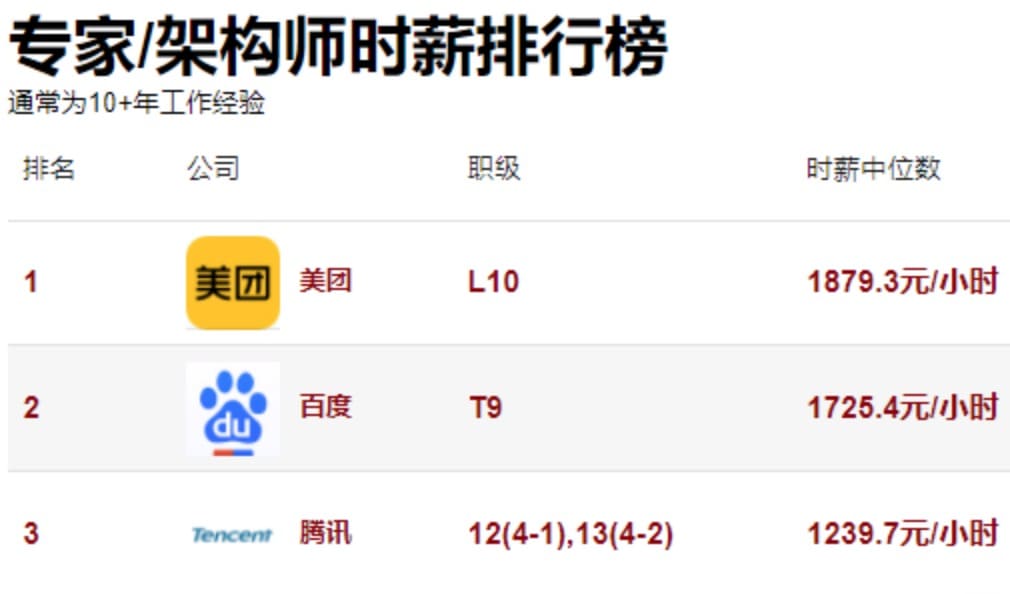

0 评论